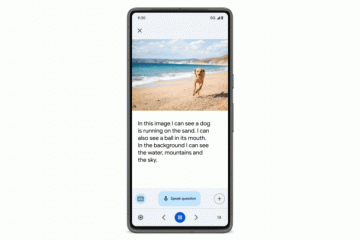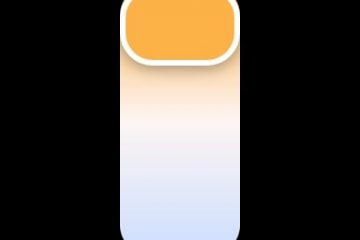Haben Sie schon einmal versucht, eine PDF-Datei auf Ihrem Android-Telefon zu bearbeiten? Wenn ja, wissen Sie, wie mühsam es ist, eine Datei zu bearbeiten, da es auf Android keine native Lösung dafür gibt. Aber keine Sorge, wir zeigen Ihnen zwei Methoden, wie Sie ein PDF auf Android kostenlos bearbeiten können.
Aber wundert Sie das nicht, in einer Zeit, in der Smartphones fast alles übernommen haben? , warum bleibt die Bearbeitung einer PDF-Datei immer noch eine mühsame Aufgabe? Wir sind dieser Frage auf den Grund gegangen, um die Antwort für Sie zu finden.
Warum ist es so schwierig, ein PDF auf Android zu bearbeiten?
Sie sehen, die vollständige Form von PDF ist Tragbares Dokumentformat. Wie der Name schon sagt, wurde dieses Dateiformat 1993 von Adobe mit dem Schwerpunkt auf Portabilität erfunden. Das Hauptziel von PDFs bestand darin, eine Datei zu erstellen, die geladen werden kann, ohne das Format des Dokuments auf jedem Gerät zu ändern, unabhängig vom System, auf dem es geöffnet wird, im Gegensatz zu Word-Dokumenten, die bei der gemeinsamen Nutzung zwischen zwei Systemen durcheinander geraten.
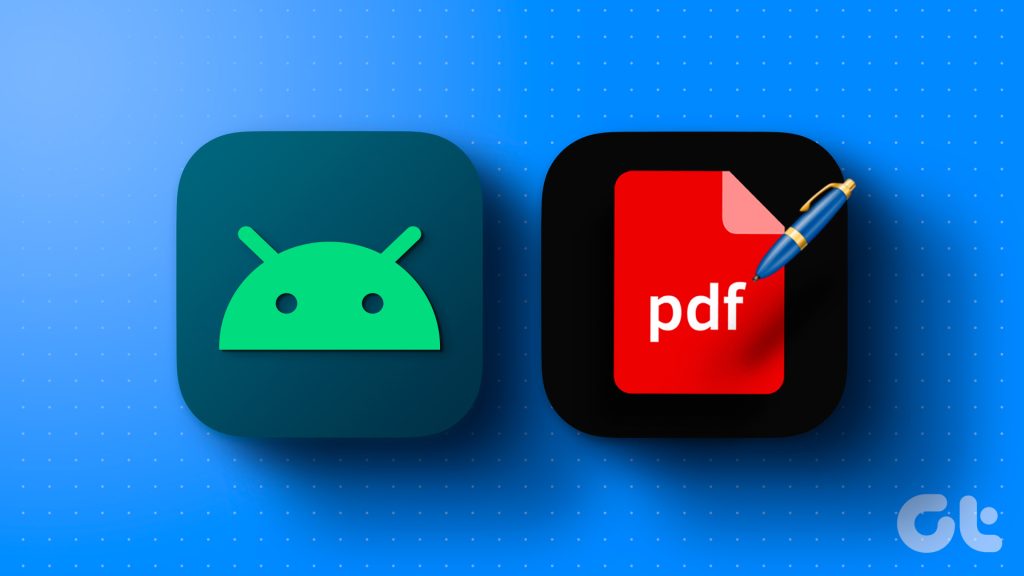

PDFs waren nie als Dateityp gedacht, der bearbeitet werden kann. Es galt als endgültige Kopie eines Dokuments, die überall geteilt und problemlos angezeigt werden konnte. Sie müssen hier also nicht Ihrem Android-Telefon die Schuld geben, da das Dateiformat an sich schwierig zu bearbeiten ist.
Genug Verlauf der PDFs, beginnen wir mit der Bearbeitung auf Ihrem Telefon.
So bearbeiten Sie ein PDF-Dokument auf Ihrem Android-Telefon
Wir zeigen Ihnen zwei Möglichkeiten, eine PDF-Datei auf Ihrem Android-Telefon zu bearbeiten. Zum einen durch das Herunterladen einer Anwendung aus dem Play Store und zum anderen über eine Online-Website. Beide Methoden sind kostenlos und hinterlassen keine Wasserzeichen in Ihren PDF-Dateien.
Hinweis: Sie können ein PDF-Formular mit Google Drive ausfüllen. Allerdings werden nicht alle PDF-Dateien unterstützt und es kann auch sein, dass die Formatierung verloren geht.
Methode 1: PDFelement zum Bearbeiten von PDFs verwenden, ohne die Formatierung zu verlieren
Wenn Sie viel mit PDFs arbeiten Wenn Sie aber kein Geld für eine App ausgeben möchten, sollten Sie sich PDFelement ansehen, eine der besten kostenlosen PDF-Editor-Apps. Es bietet zahlreiche nützliche Funktionen, darunter das kostenlose Kommentieren und Bearbeiten von Dokumenten. So verwenden Sie es.
Schritt 1: Laden Sie die PDFelement-App aus dem Google Play Store herunter.
Schritt 2: Öffnen Sie die App. Suchen Sie nun nach der PDF-Datei, die Sie bearbeiten möchten.
Alternativ können Sie auch die Option „Öffnen mit“ in Ihrem Dateimanager verwenden und PDFelement auswählen, um die PDF-Datei direkt zur Bearbeitung zu öffnen.
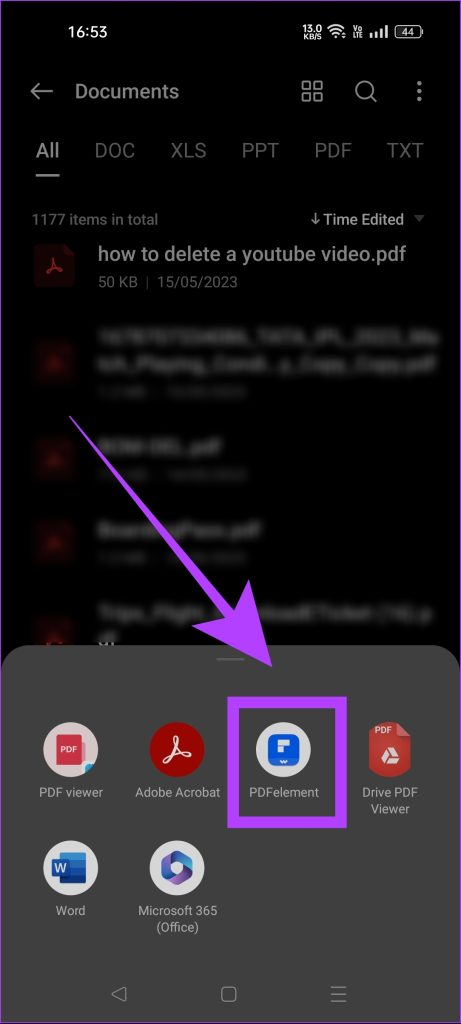
Schritt 3: Tippen Sie nun auf die Option Text. Dadurch können Sie die Textelemente in Ihrer PDF-Datei bearbeiten.
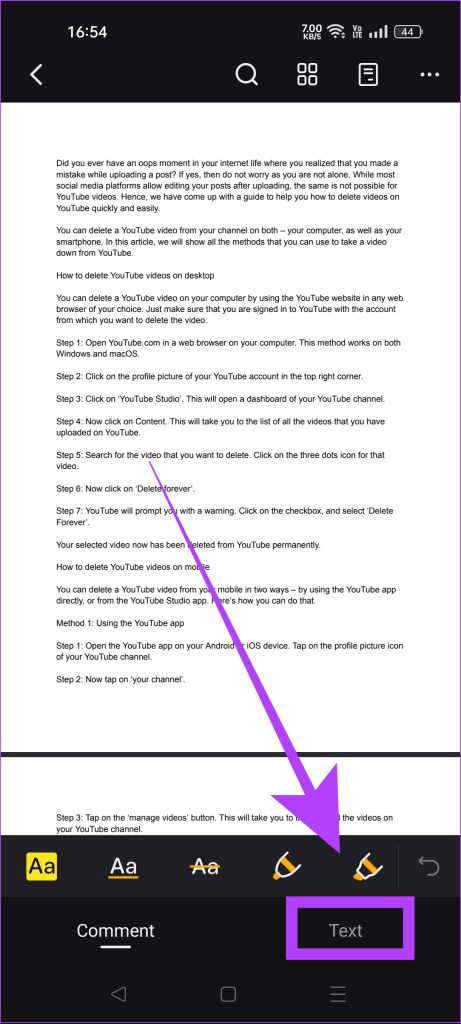
Schritt 4: Bearbeiten Sie das PDF entsprechend Ihren Anforderungen.
Sie können auch Wasserzeichen und Signaturen hinzufügen und oder hervorheben Löschen Sie Texte mit der Kommentaroption.
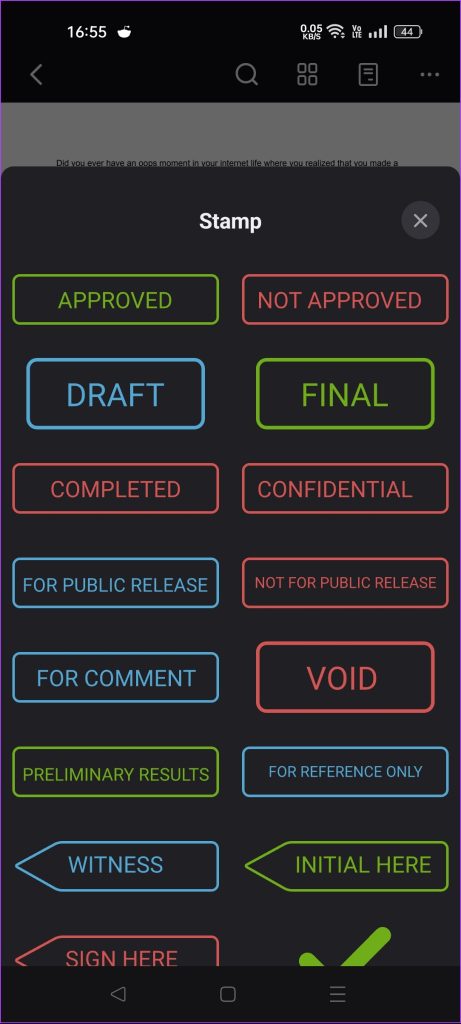
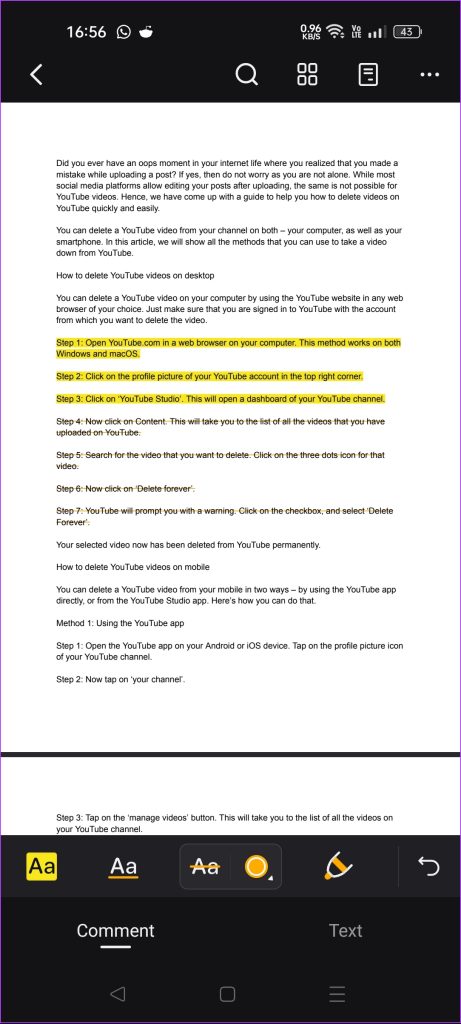
Schritt 5: Wenn Sie mit der Bearbeitung Ihrer PDF-Datei fertig sind, tippen Sie auf das Symbol mit den drei Punkten und wählen Sie „Kopie speichern“.
Schritt 6: Wählen Sie einen Namen für Ihre bearbeitete PDF-Datei. Sie können auch den Speicherort Ihrer Datei festlegen. Wenn Sie fertig sind, tippen Sie auf Speichern.
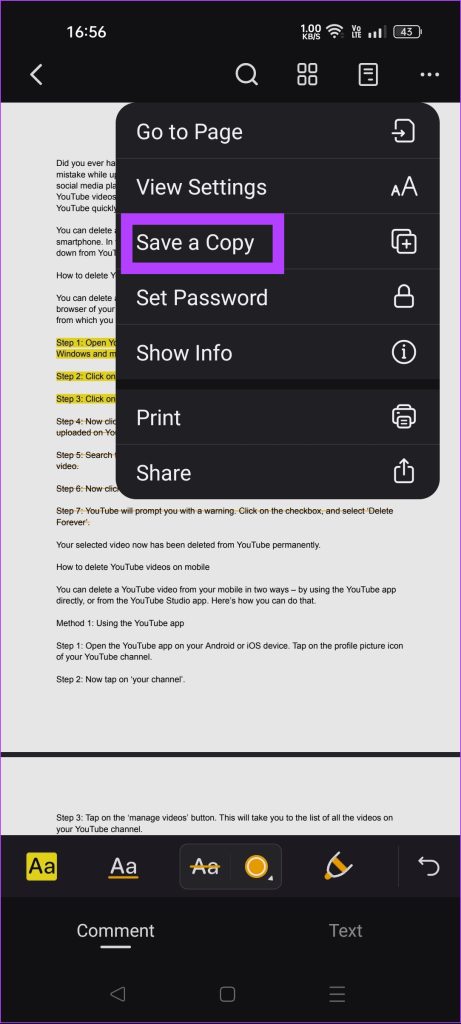
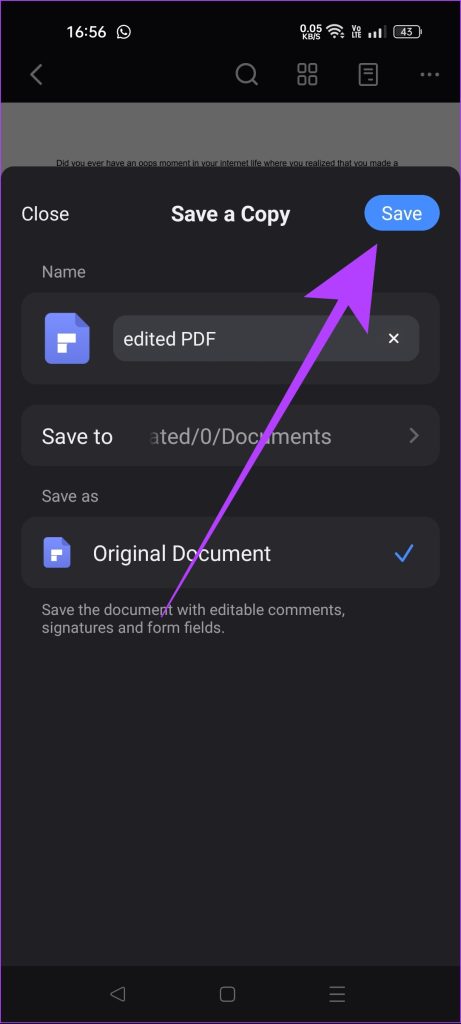
Ihr bearbeitetes PDF wird in Ihrem ausgewählten Zielordner gespeichert.
Methode 2: Bearbeiten mit der PDF Candy-Website
Wenn das Bearbeiten einer PDF-Datei eine einmalige Sache ist und Wenn Sie dafür keine App installieren möchten, können Sie einen kostenlosen PDF-Editor online verwenden, PDF Candy. Es bietet ein paar Funktionen und erledigt die Arbeit. So verwenden Sie es.
Schritt 1: Öffnen Sie PDF Candy in einem beliebigen Webbrowser über den folgenden Link. Es handelt sich um ein kostenloses Online-Tool für den PDF-Editor.
Schritt 2: Suchen Sie nach der Option „PDF bearbeiten“. Tippen Sie darauf.
Schritt 3: Tippen Sie nun auf die Schaltfläche „DATEI HINZUFÜGEN“. Dadurch gelangen Sie zum Dateimanager Ihres Telefons, wo Sie die PDF-Datei auswählen können, die Sie bearbeiten möchten.
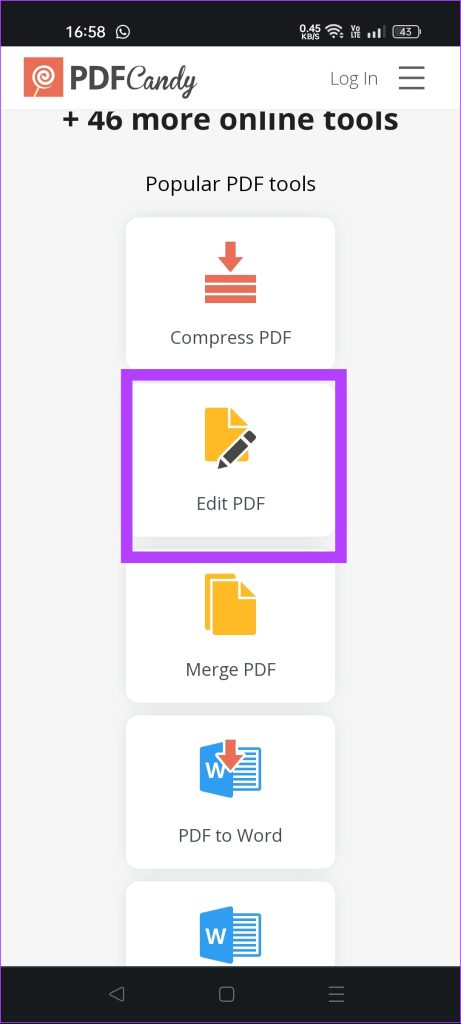
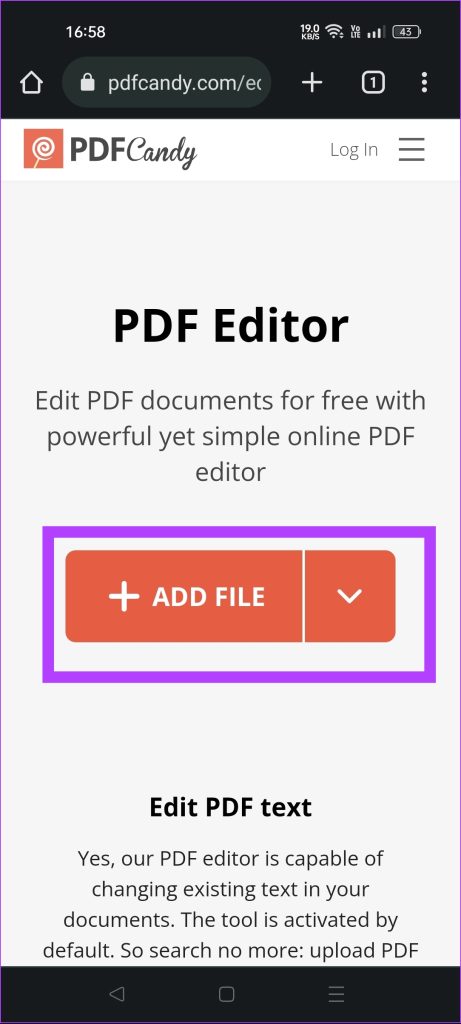
Schritt 4: Sobald das PDF auf der PDFcandy-Website geöffnet wird, tippen Sie auf das T-Symbol.
Schritt 5: Doppeltippen Sie auf den Bereich, in dem Sie Änderungen vornehmen möchten. Beachten Sie, dass durch einmaliges Tippen ein neues Textfeld hinzugefügt wird. Verwenden Sie also Doppeltippen, um vorhandene Textelemente zu bearbeiten.
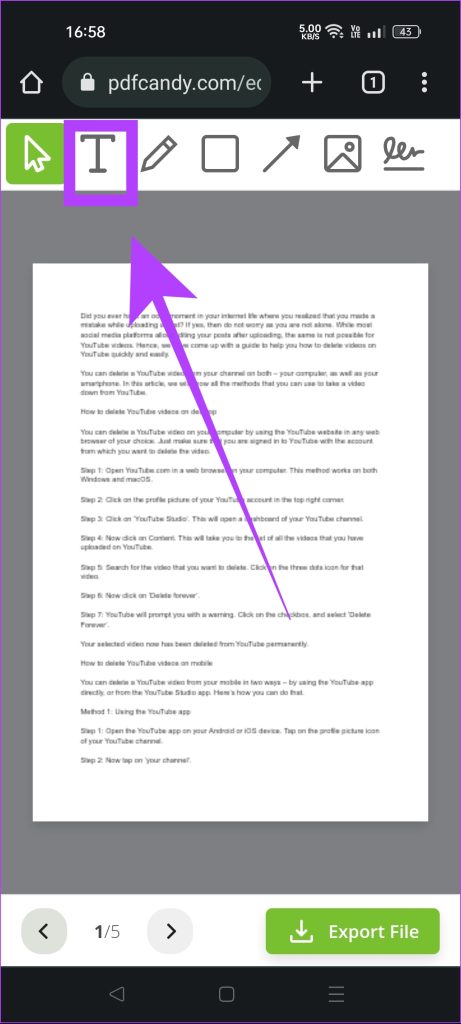
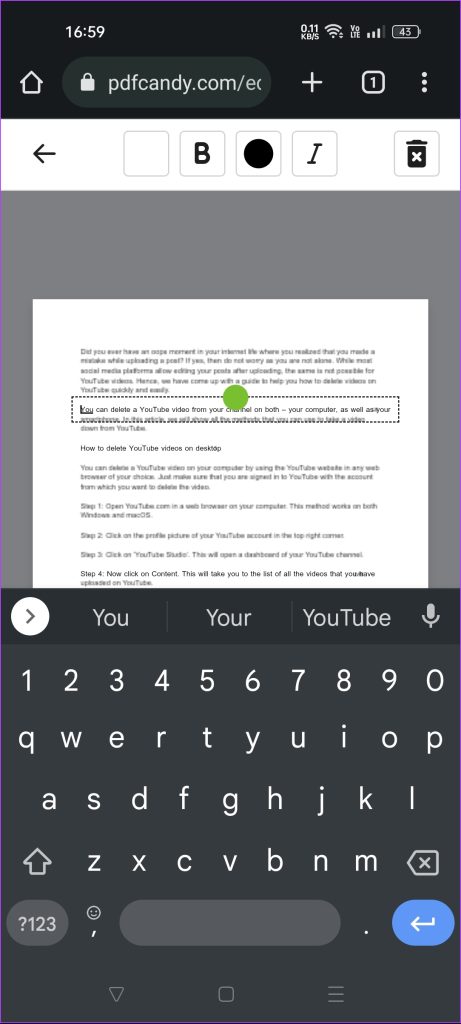
Schritt 6: Sobald Ihre Bearbeitungen abgeschlossen sind, tippen Sie auf die Schaltfläche „Datei exportieren“.
Schritt 7: Wenn die PDF-Datei Ist es fertig, zeigt Ihnen die Website die Download-Option an. Tippen Sie auf „Datei herunterladen“.
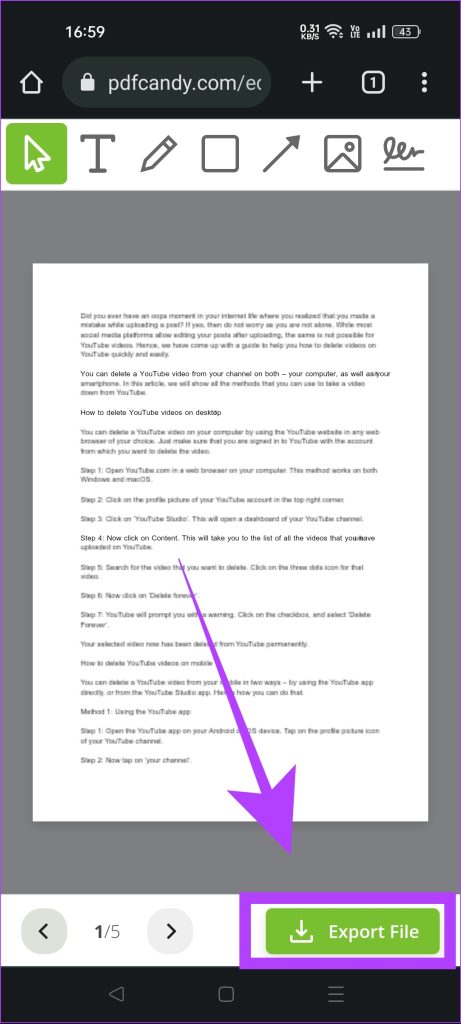
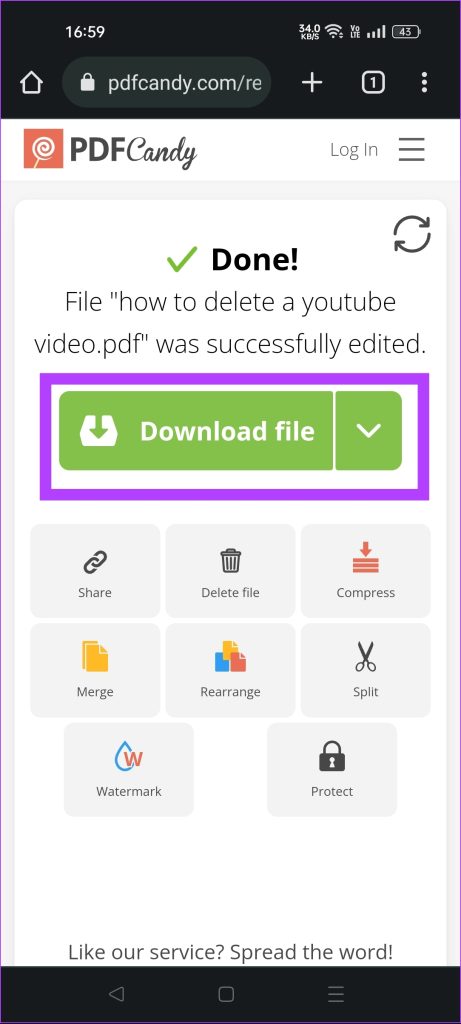
Das ist es. Sie haben eine PDF-Datei erfolgreich bearbeitet, ohne dass die Formatierung auf Ihrem Android-Smartphone verloren geht. Erfahren Sie nun, wie Sie die Seiten einer PDF-Datei direkt auf Ihrem Telefon neu anordnen können.
So organisieren Sie ein PDF auf Android
Wir zeigen Ihnen zwei Möglichkeiten, ein PDF auf Ihrem Android-Gerät zu organisieren. Sie können dieselben Tools verwenden, die wir zum Bearbeiten einer PDF-Datei verwendet haben. Hier ist eine Schritt-für-Schritt-Anleitung.
Methode 1: PDF-Seiten mit PDFelement organisieren
Schritt 1: Öffnen Sie die PDFelement-App auf Ihrem Telefon.
Schritt 2: Suchen Sie nun nach dem PDF, in dem Sie die Seiten organisieren möchten. Öffnen Sie es in der App.
Schritt 3: Tippen Sie auf das Symbol mit den vier Kästchen.
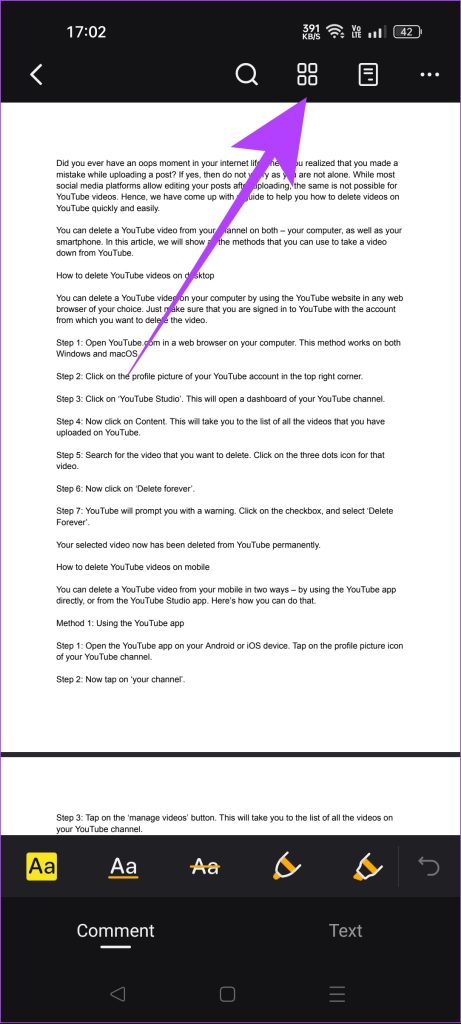
Schritt 4: Drücken Sie lange auf die Seite, die du musst dich neu ordnen. Ziehen Sie die Seite und belassen Sie sie dort, wo Sie sie verschieben möchten.
Schritt 5: Wenn Sie mit der Organisation der PDF-Datei fertig sind, tippen Sie auf die Schaltfläche „Schließen“.
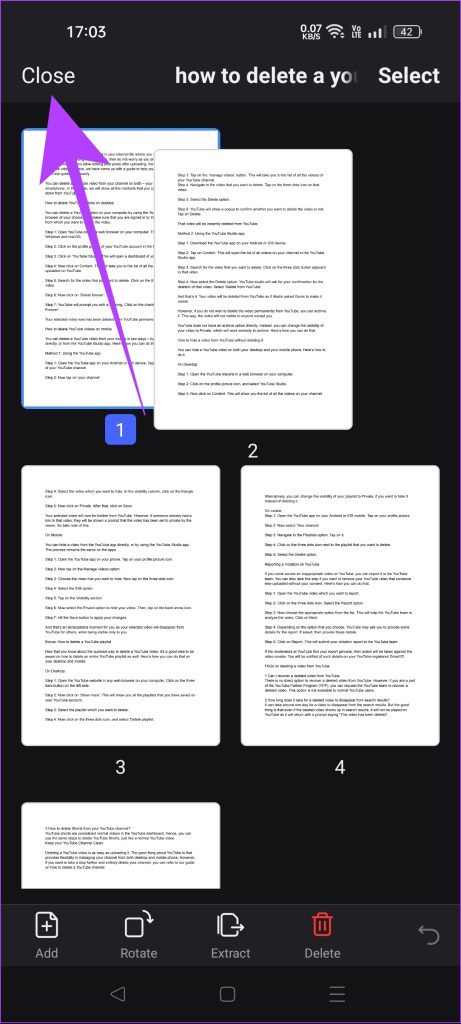
Schritt 6: Um Ihr organisiertes PDF zu speichern, tippen Sie auf das Symbol mit den drei Punkten. Wählen Sie „Kopie speichern“.
Schritt 7: Legen Sie den Namen und den Zielordner fest. Tippen Sie dann auf die Schaltfläche „Speichern“, um das PDF auf Ihrem Gerät zu speichern.
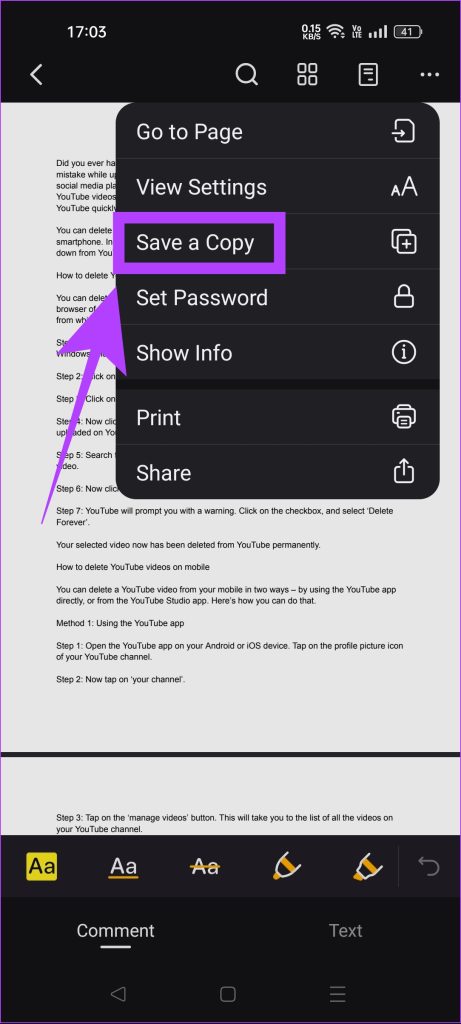
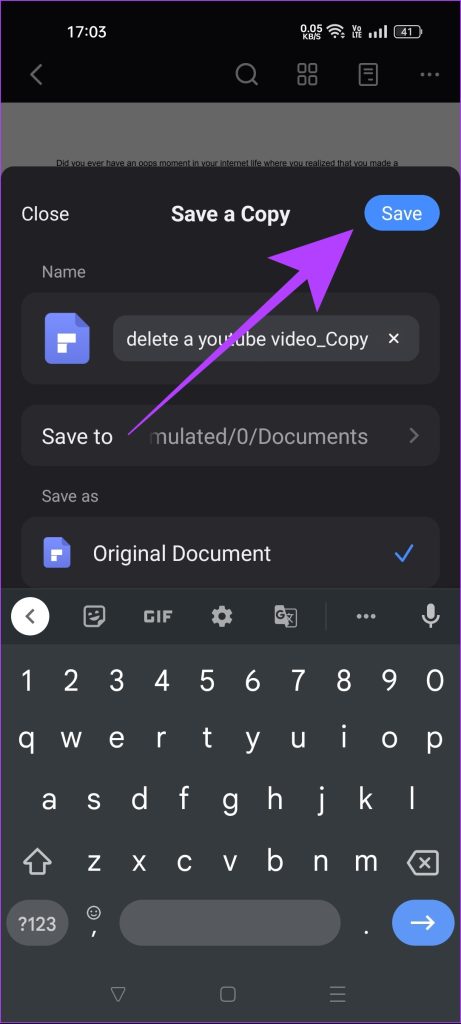
Methode 2: PDF-Seiten online organisieren
Schritt 1: Öffnen Sie PDF Candy in einem Webbrowser auf Ihrem Telefon.
Schritt 2: Scrollen Sie nach unten, um eine Option zu finden namens „Seiten neu anordnen“. Tippen Sie darauf.
Schritt 3: Tippen Sie auf die Schaltfläche + Datei hinzufügen und wählen Sie die PDF-Datei von Ihrem Telefon aus.
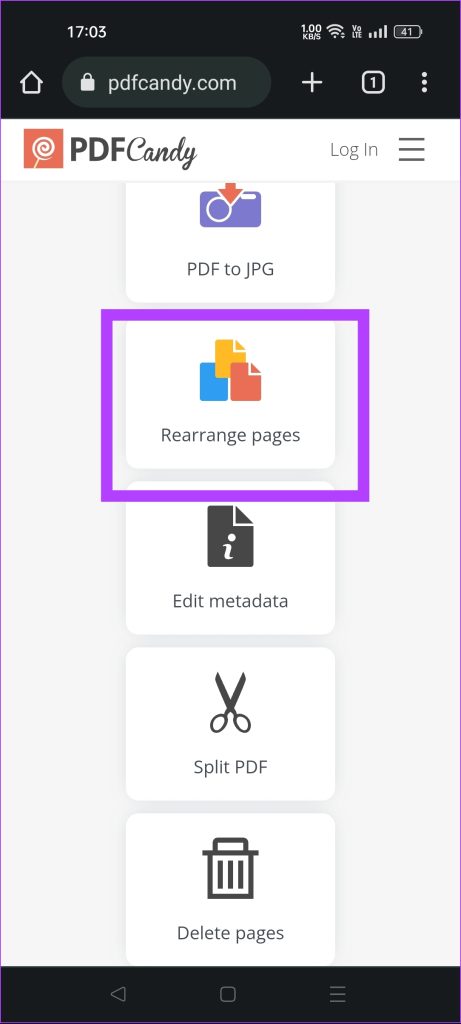
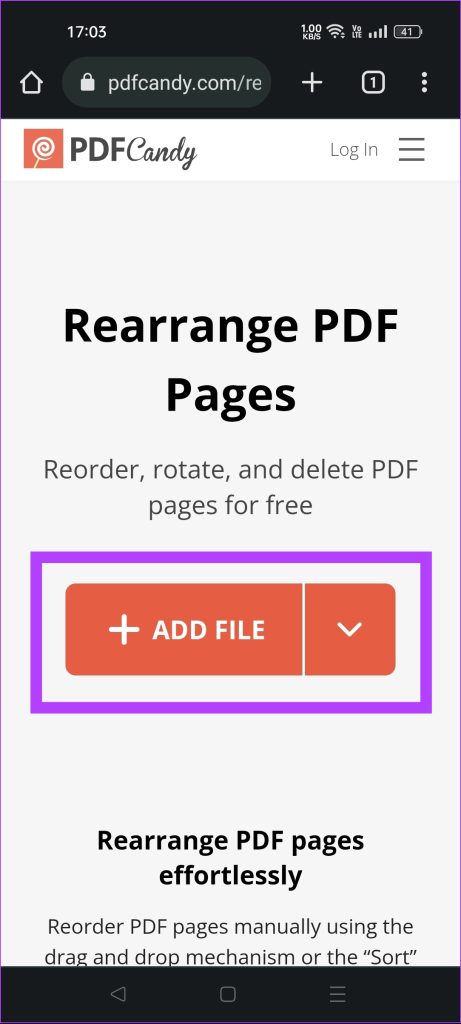
Schritt 4: Drücken Sie lange auf eine Seite und ziehen Sie sie dorthin verschieben Sie es entsprechend. Auf diese Weise können Sie alle Seiten der PDF-Datei organisieren.
Schritt 5: Wenn Sie mit der Organisation der Seiten fertig sind, tippen Sie auf die Schaltfläche „Seiten neu anordnen“.
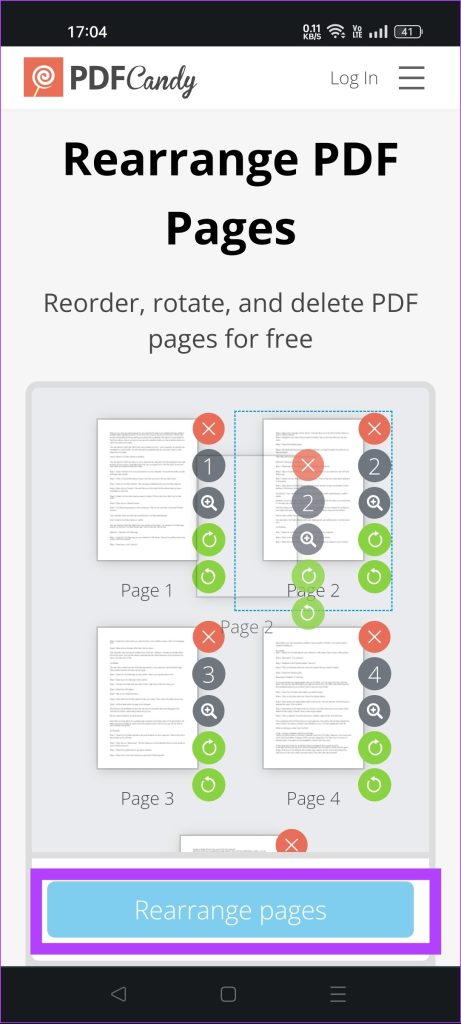
Schritt 6: Tippen Sie auf die Schaltfläche „Datei herunterladen“, um die organisierte PDF-Datei auf Ihrem Android-Telefon zu speichern.
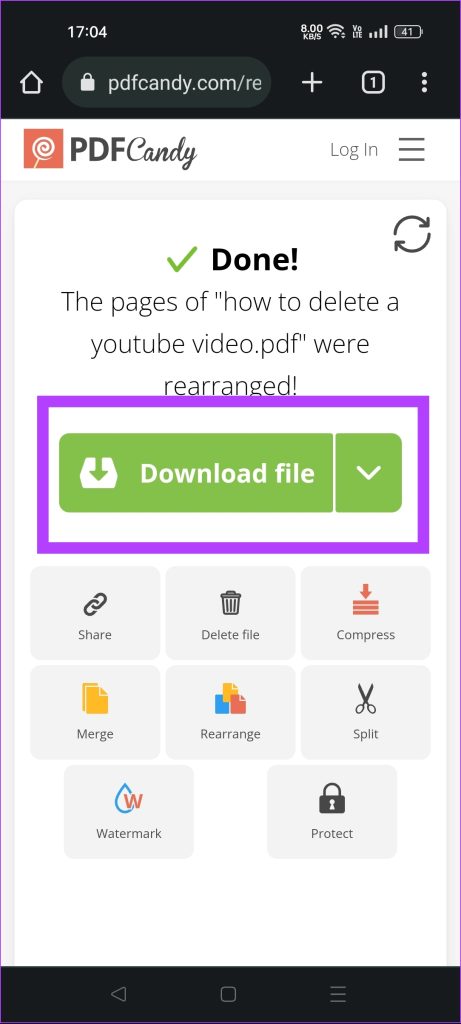
FAQs zum Bearbeiten einer PDF-Datei auf Android
1. Wie kann ich eine Word-Datei auf Android in PDF konvertieren?
Die Google Docs-App ist der einfachste Weg, eine Word-Datei auf Android in PDF zu konvertieren. Öffnen Sie die Word-Datei in der Google Docs-App, tippen Sie auf die drei Punkte > Teilen und exportieren > Speichern als > PDF-Dokument auswählen. Weitere Informationen finden Sie in unserer Schritt-für-Schritt-Anleitung zum Konvertieren einer Word-Datei in PDF.
2. Wie schütze ich PDF-Dateien auf Android mit einem Passwort?
Mit der PDFelement-App können Sie PDF-Dateien auf Ihrem Android-Gerät mit einem Passwort schützen. Wählen Sie die Option „Passwort festlegen“, auf die Sie über das Drei-Punkte-Menü in der App zugreifen können.
3. Kann ich PDFs auf Android mit Adobe Acrobat bearbeiten?
Sie können PDFs nur mit der Adobe Acrobat-App auf Android bearbeiten, wenn Sie ein kostenpflichtiges Abonnement haben. Die Bearbeitungsfunktion ist in der kostenlosen Version der App nicht verfügbar.
Bearbeiten von PDFs leicht gemacht
Sie können PDF-Dateien ganz einfach auf Ihrem Android-Telefon bearbeiten, indem Sie die richtigen Tools verwenden. Die meisten PDF-Bearbeitungsdienste haben die Hauptfunktion „PDF bearbeiten“ hinter einer Paywall versteckt. PDFelement und PDF Candy sind jedoch zwei Ausnahmen. Ganz gleich, ob Sie Student, Gelegenheitsnutzer oder sogar Profi sind: Bearbeiten Sie PDF-Dateien ganz einfach unterwegs mit Ihrem Telefon, um Ihre Produktivität zu maximieren. Sie können auch unsere Anleitung zum Bearbeiten von PDF-Dateien auf Ihrem Laptop lesen.